win7系统解除系统自带的宽带限制的详细方法
发布日期:2018-12-18 16:56 作者:深度技术 来源:www.shenduwin10.com
我们在使用win7系统的过程中,经常需要对宽带网络进行设置。很多对电脑不太熟悉的小伙伴不知道解除系统自带的宽带限制到底该如何设置?其实解除系统自带的宽带限制的设置方法非常简单,只需要点击电脑左下角开始按钮,在"搜索程序和文件"框里输入gpedit.msc,点击回车;打开本地组策略编辑器,选择计算机配置——》管理模板——》网络——》QOS数据包计划程序——》限制可保留宽带就可以了。下面深度技术小编就给大家介绍一下解除系统自带的宽带限制具体的设置方法:
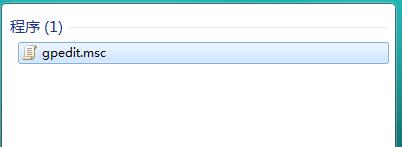
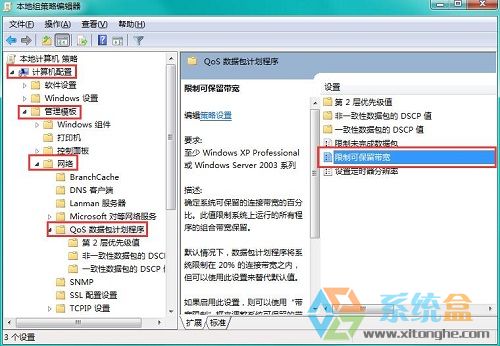

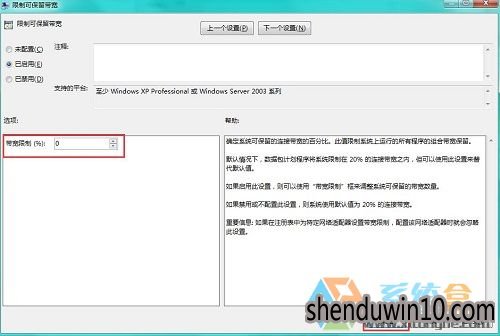
1、首先点击电脑左下角开始按钮,在"搜索程序和文件"框里输入gpedit.msc,点击回车;
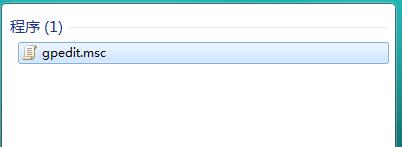
2、打开本地组策略编辑器,选择计算机配置——》管理模板——》网络——》QOS数据包计划程序——》限制可保留宽带;
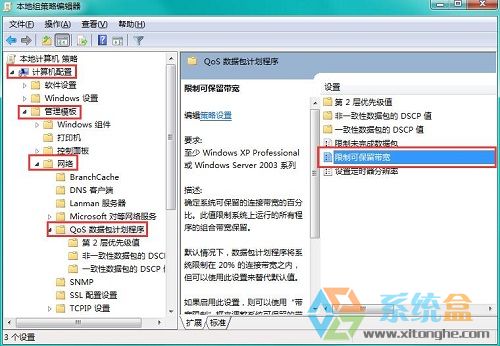
3、双击限制可保留带宽选项,选中左边第二个选项"已启用";

4、在左下方的宽带限制(%)右边输入0,然后点击应用——》确定;
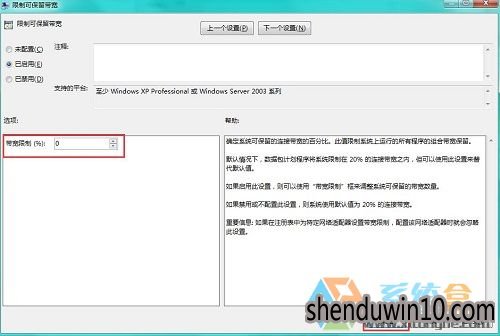
5、最后注意重连接下宽带,你会发现速度有了明显的提高。
至此,便是win7系统解除系统自带的宽带限制的详细方法了,有需要的朋友们快来设置一下吧。
精品APP推荐
Doxillion V2.22
u老九u盘启动盘制作工具 v7.0 UEFI版
地板换色系统 V1.0 绿色版
思维快车 V2.7 绿色版
翼年代win8动漫主题
EX安全卫士 V6.0.3
清新绿色四月日历Win8主题
Process Hacker(查看进程软件) V2.39.124 汉化绿色版
Ghost小助手
优码计件工资软件 V9.3.8
风一样的女子田雨橙W8桌面
点聚电子印章制章软件 V6.0 绿色版
淘宝买家卖家帐号采集 V1.5.6.0
海蓝天空清爽Win8主题
游行变速器 V6.9 绿色版
foxy 2013 v2.0.14 中文绿色版
彩影ARP防火墙 V6.0.2 破解版
慵懒狗狗趴地板Win8主题
PC Lighthouse v2.0 绿色特别版
IE卸载工具 V2.10 绿色版
- 专题推荐
- 深度技术系统推荐
- 1深度技术Ghost Win10 X32位 完美装机版2017.09月(免激活)
- 2深度技术Ghost Win10 (64位) 经典装机版V2017.07月(免激活)
- 3萝卜家园Windows11 体验装机版64位 2021.09
- 4深度技术Ghost Win10 x64位 特别纯净版v2018.01(绝对激活)
- 5深度技术 Ghost Win10 x86 装机版 2016年05月
- 6深度技术Ghost Win10 X64 精选纯净版2021v03(激活版)
- 7深度技术Ghost Win10 x64位 完美纯净版2019年05月(无需激活)
- 8深度技术 Ghost Win10 32位 装机版 V2016.09(免激活)
- 9深度技术Ghost Win10 X32增强修正版2017V01(绝对激活)
- 10深度技术Ghost Win10 x64位 多驱动纯净版2019V08(绝对激活)
- 深度技术系统教程推荐

